Як знайти і змінити свою IP-адресу на різних платформах
Щодня, підключаючись до інтернету, ми відправляємо пакети інформації у всесвітню мережу. І щоб спілкуватися зі світом, нам потрібен ідентифікатор для отримання інформації назад. У реальному світі таким маркером є наша фізична адреса, яка відображає наше місце розташування, місце проживання або ведення бізнесу. В онлайн-світі цю роль відіграє IP-адреса.
Кожен пристрій, підключений до інтернету, має свій унікальний ідентифікатор. Це і є особиста IP-адреса. Але коли ви запитуєте "яка у мене IP-адреса", зазвичай мається на увазі, що ви знаєте свій публічний IP. Публічну IP-адресу призначає постачальник послуг інтернету. І коли пристрої підключаються до інтернету, вони використовують вашу публічну IP-адресу замість прихованої особистої IP-адреси.
У цій статті ми знайдемо відповіді на такі запитання:
- Що таке особиста і публічна IP-адреси?
- Як знайти свою IP-адресу за допомогою програми IP Chicken або стандартних інструментів Windows, Mac або iPhone.
- Як змінити свою IP-адресу на Mac, iPhone, Roku TV і будь-якому іншому пристрої?
Почнімо нашу подорож.
Що таке особиста IP-адреса і публічна IP-адреса
Майже у кожного з нас є домашня мережа з кількома пристроями, підключеними до одного роутера. Ця домашня мережа може складатися з ПК, телефону, смарт-ТВ тощо. І в кожного пристрою є своя особиста IP-адреса, призначена роутером. Це допомагає вашим пристроям в одній мережі спілкуватися один з одним.
Як дізнатися свою IP-адресу за допомогою програми IP Chicken
Найпростіший спосіб дізнатися свою IP-адресу - скористатися спеціальними онлайн-сервісами. IP Chicken - один із них. За допомогою IP Chicken ви можете дізнатися свою поточну IP-адресу, віддалений порт і версію браузера. Згідно з політикою конфіденційності IP Chicken, сервіс не збирає жодної інформації про ваш IP і не веде жодних журналів. Але в будь-якому разі найкраще захищати свою роботу в інтернеті за допомогою безпечного VPN-додатку.
Як дізнатися свою IP-адресу на iPhone
Дізнатися свою IP-адресу на iPhone досить просто. Для початку відкрийте Settings (Налаштування). Потім перейдіть у розділ WiFi і прокрутіть вниз до малої літери "i", щоб побачити додаткову інформацію про вашу WiFi-мережу. У цьому вікні знайдіть адресу IPv4. Це буде ваш поточний публічний IP. Там же ви можете знайти рядок Router (Роутер). Поруч із ним буде вказано IP-адресу вашого роутера.
Як дізнатися свою IP-адресу на Macbook
Щоб дізнатися свою IP-адресу на Mac, вам потрібно зайти в System Preferences (Системні налаштування). Потім перейдіть у розділ Network (Мережа) і зліва виберіть поточне підключення. Натисніть Advanced (Додатково) і TCP/IP. Там ви знайдете вашу поточну IP-адресу поруч із рядком IPv4 і IP-адресу вашого роутера поруч із Router (Роутер).
Як знайти свою IP-адресу за допомогою командного рядка (CMD)
Інструмент Windows Command Prompt (cmd) також може допомогти вам дізнатися вашу публічну IP-адресу. Дотримуйтесь наведених нижче інструкцій, щоб дізнатися свою IP-адресу за допомогою стандартного інструменту cmd Windows.
- Відкрийте меню Start (Пуск) і введіть cmd.
- У новому вікні cmd введіть таку команду і натисніть Enter: nslookup myip.opendns.com resolver1.opendns.com
- Чудово! Набір із чотирьох чисел, розділених крапками в адресному рядку, - це ваш публічний IP.
Захистіть свою IP-адресу на MacBook, iPhone або навіть Roku TV за допомогою VPN Unlimited.
Насолоджуйтесь усіма перевагами безпечного VPN-рішення на різних пристроях.
VPN Unlimited також є частиною пакета безпеки MonoDefense.
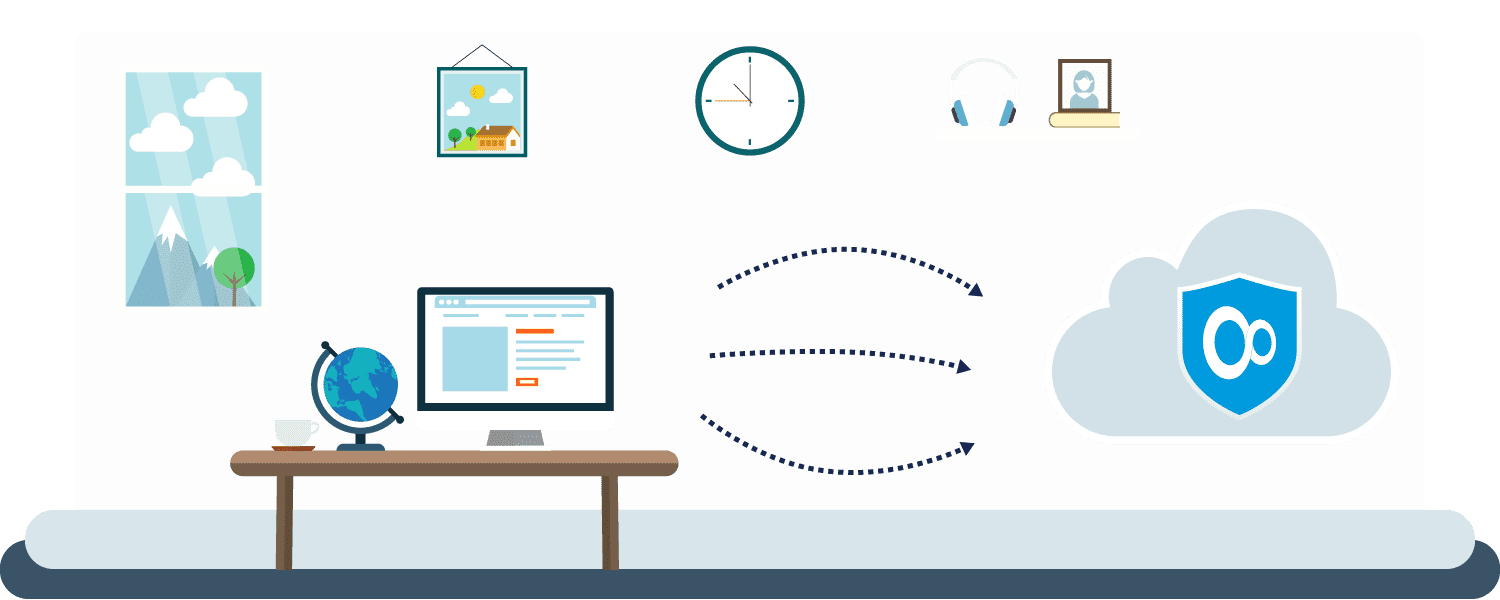
Як змінити свою IP-адресу за допомогою VPN
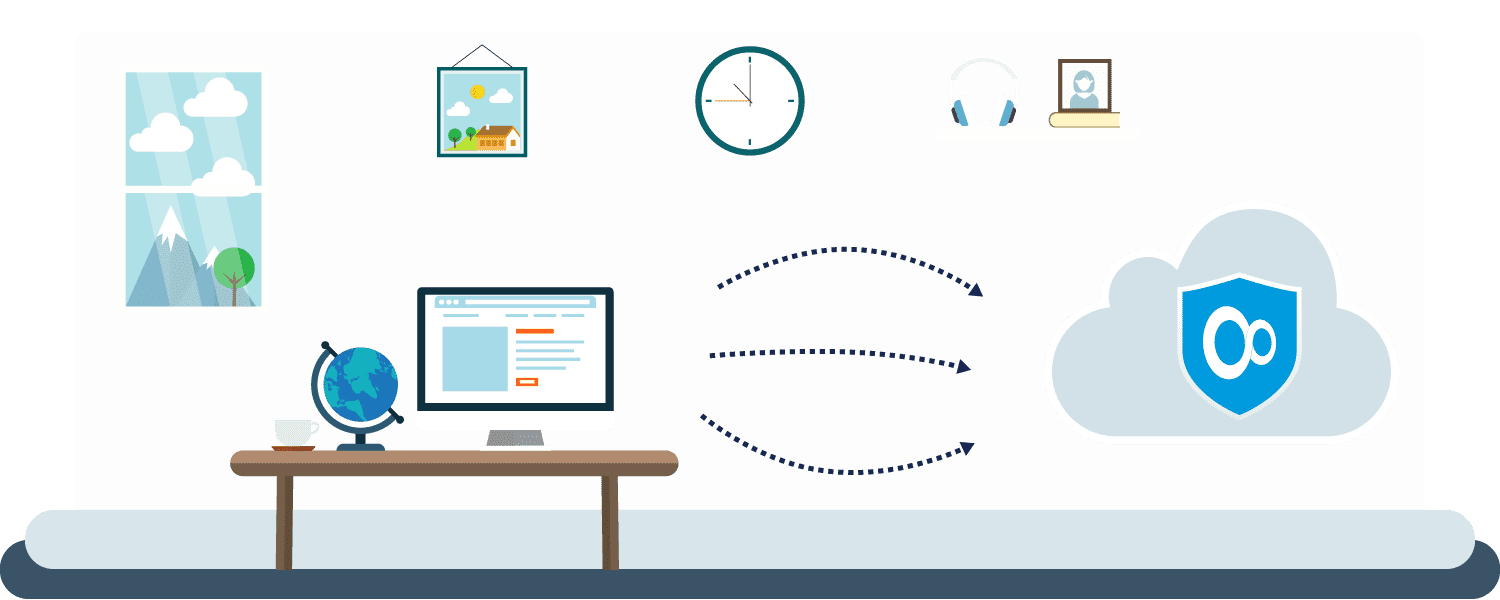
Коли мова заходить про конфіденційність в інтернеті, зазвичай потрібно не тільки приховати свою IP-адресу, а й змінити її. На щастя, VPN Unlimited може запропонувати оптимальне рішення.
Встановивши додаток VPN Unlimited, ви шифруєте свій трафік і перенаправляєте його через наші блискавичні VPN-сервери. У результаті ваш IP буде змінено, і ви зможете переглядати вебсторінки в приватному порядку. За додаткову плату ви можете отримати особистий VPN-сервер або особисту IP-адресу зі збільшеною швидкістю і продуктивністю.
VPN Unlimited доступний на великій кількості пристроїв на різних платформах: iOS, macOS, Android, Windows, Roku TV тощо. Ви навіть можете налаштувати VPN-з'єднання прямо на своєму роутері, щоб захистити всю мережу підключених до нього пристроїв.
Зберігайте свою IP-адресу на будь-якому гаджеті: iPhone, Android, MacBook, Roku TV
Змініть свою IP-адресу та захистіть свій гаджет або персональну мережу